Adăugarea sărbătorilor la calendar în Outlook
Atunci când utilizați Outlook pentru prima dată, nu există sărbători în Calendar. Dar puteți adăuga sărbători pentru una sau mai multe țări. Dacă aveți un cont de la locul de muncă sau de la școală în Microsoft 365, puteți să vă abonați la un calendar de sărbători utilizând Outlook pe web și să primiți actualizări automate atunci când sunt adăugate sau modificate sărbătorile. Consultați Conectarea la Outlook pe web și Adăugarea unui calendar în Outlook pe web pentru instrucțiuni suplimentare.
Selectați o opțiune filă de mai jos pentru versiunea Outlook pe care o utilizați. Ce versiune Outlook utilizez?
Notă: Dacă pașii de sub această filă Outlook nou nu funcționează, este posibil să nu utilizați încă noul Outlook pentru Windows. Selectați Outlook clasic și urmați acești pași în schimb.
-
În vizualizarea calendar, în panoul de sub grila calendarului, selectați

-
Selectați Sărbători, apoi alegeți una sau mai multe țări.
-
Outlook va copia sărbătorile relevante în calendar.
Ștergerea sărbătorilor
-
Faceți clic dreapta pe calendarul de sărbători în Panoul de navigare.
-
Selectați Eliminare, apoi Eliminare din nou pentru a confirma.
-
Faceți clic pe Fișier > Opțiuni > Calendar.
-
Sub Opțiuni calendar, faceți clic pe Adăugare sărbători.
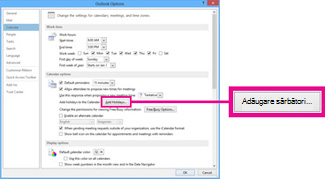
-
Bifați caseta pentru fiecare țară ale cărei sărbători doriți să le adăugați la calendar, apoi selectați OK.
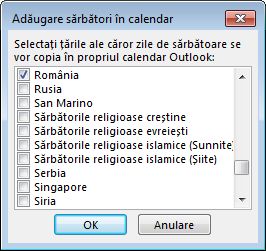
Dacă sărbătorile unei țări sau regiuni sunt adăugate deja la calendar, caseta pentru țară este bifată în caseta de dialog Adăugare sărbători la calendar . Dacă selectați OK, se adaugă sărbătorile și se creează dubluri.
Note:
-
Informațiile despre sărbători furnizate în Outlook pentru Microsoft 365, Outlook 2019 și Outlook 2016 includ ani calendaristici gregorieni 2016-2026. Dacă utilizați un calendar non-gregorian, sunt incluse sărbătorile care apar în aceeași perioadă de timp.
-
Dacă ați instalat una dintre aceste versiuni Outlook, dar nu vedeți datele sărbătorilor până în anul 2026, poate fi necesar să ștergeți toate informațiile existente despre sărbători din calendar utilizând pașii de mai jos, apoi să vă asigurați că ați instalat cele mai recente actualizări pentru Outlook și să adăugați din nou sărbătorile în calendar.
-
Adăugați calendarul de sărbători prin Outlook pe webpentru a primi actualizări automate atunci când sunt adăugate sau modificate sărbătorile. Este posibil să vedeți evenimente dublate dacă adăugați un calendar de sărbători atât prin Outlook pentru Windows, cât și prin Outlook pe web. Consultați secțiunea Ștergere sărbători de mai jos pentru instrucțiuni suplimentare despre eliminarea sărbătorilor importate anterior în Outlook pentru Windows.
Ștergerea sărbătorilor
-
Din Calendar, alegeți Vizualizare > Modificare vizualizare > Listă.
-
În grupul Aranjament , alegeți Categorii. Acest lucru va sorta toate evenimentele după categorie.
-
Defilați prin lista de evenimente până când vedeți categoria Sărbători .
-
Selectați una sau mai multe sărbători. Sărbătorile sunt sortate după locație, care aranjează toate sărbătorile după țară. După ce ați selectat sărbătorile pe care doriți să le ștergeți, alegeți Pornire > Ștergere.
-
Pentru a reveni la vizualizarea normală Calendar, alegeți Vizualizare > Modificare vizualizare > Calendar.
-
În Outlook, accesați Calendar

-
Selectați Sărbători.
-
Selectați calendarul de sărbători pe care doriți să-l adăugați sau utilizați Filtrul pentru a căuta, apoi selectați un calendar.
Ștergerea sărbătorilor
-
Faceți clic dreapta pe calendarul de sărbători în Panoul de navigare.
-
Selectați Eliminare, apoi Eliminare din nou pentru a confirma.










